Apple ID неактивний на iPhone? 7 простих способів це виправити!
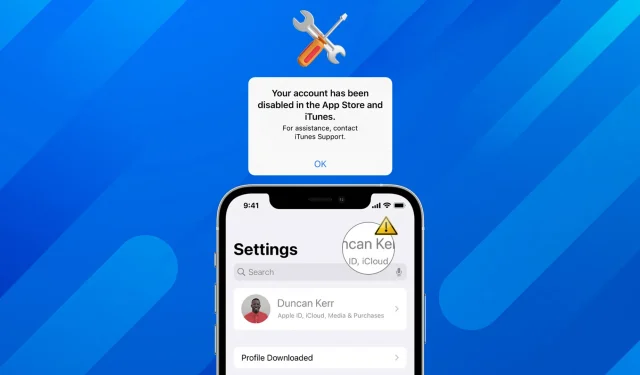
Ви не можете користуватися такими службами Apple, як iCloud, FaceTime або Messages, і виявили, що ваш Apple ID неактивний у налаштуваннях? Не панікуйте! Воно широко поширене. У цьому блозі я розповім, як ви можете виправити проблему з неактивним ідентифікатором Apple ID на вашому iPhone.
- Зніміть пароль і обмеження облікового запису
- Вимкнути обмеження вмісту та конфіденційності
- Вимкніть екранний час
- Знайдіть налаштування сімейного доступу
- Переключитися з стільникового зв’язку на Wi-Fi
- Примусово закрийте програму Налаштування
- Основні виправлення
Чому Apple ID неактивний на iPhone?
Ідентифікатор Apple ID може бути неактивним з кількох причин, оскільки деякі з них знаходяться поза вашим контролем. Отже, визначте причину проблеми, перш ніж переходити до вирішення.
- Неправильний вміст і обмеження конфіденційності можуть заважати вашому Apple ID.
- Параметри екранного часу можуть призупинити ваші функції Apple ID.
- Ваш обліковий запис може бути зареєстровано в обліковому записі Family Control.
- Нестабільне або погане підключення до Інтернету
- Наразі інший пристрій увійшов у систему за допомогою вашого Apple ID.
- Забагато невдалих спроб входу призвели до тимчасової деактивації вашого Apple ID.
- Збій серверів Apple
- Неправильні налаштування дати/часу на вашому iPhone синхронізують служби Apple.
- iCloud намагається завантажити програми резервного копіювання
Тепер ви знаєте найбільш можливі причини, чому Apple ID неактивний, давайте вирішимо цю проблему.
1. Зніміть пароль і обмеження облікового запису
- Запустіть Параметри → Доступ до екранного часу .
- Перейдіть до Обмеження щодо вмісту та конфіденційності .
- Переконайтеся, що для параметрів «Зміни пароля» та «Зміни облікового запису» встановлено значення «Дозволити» .
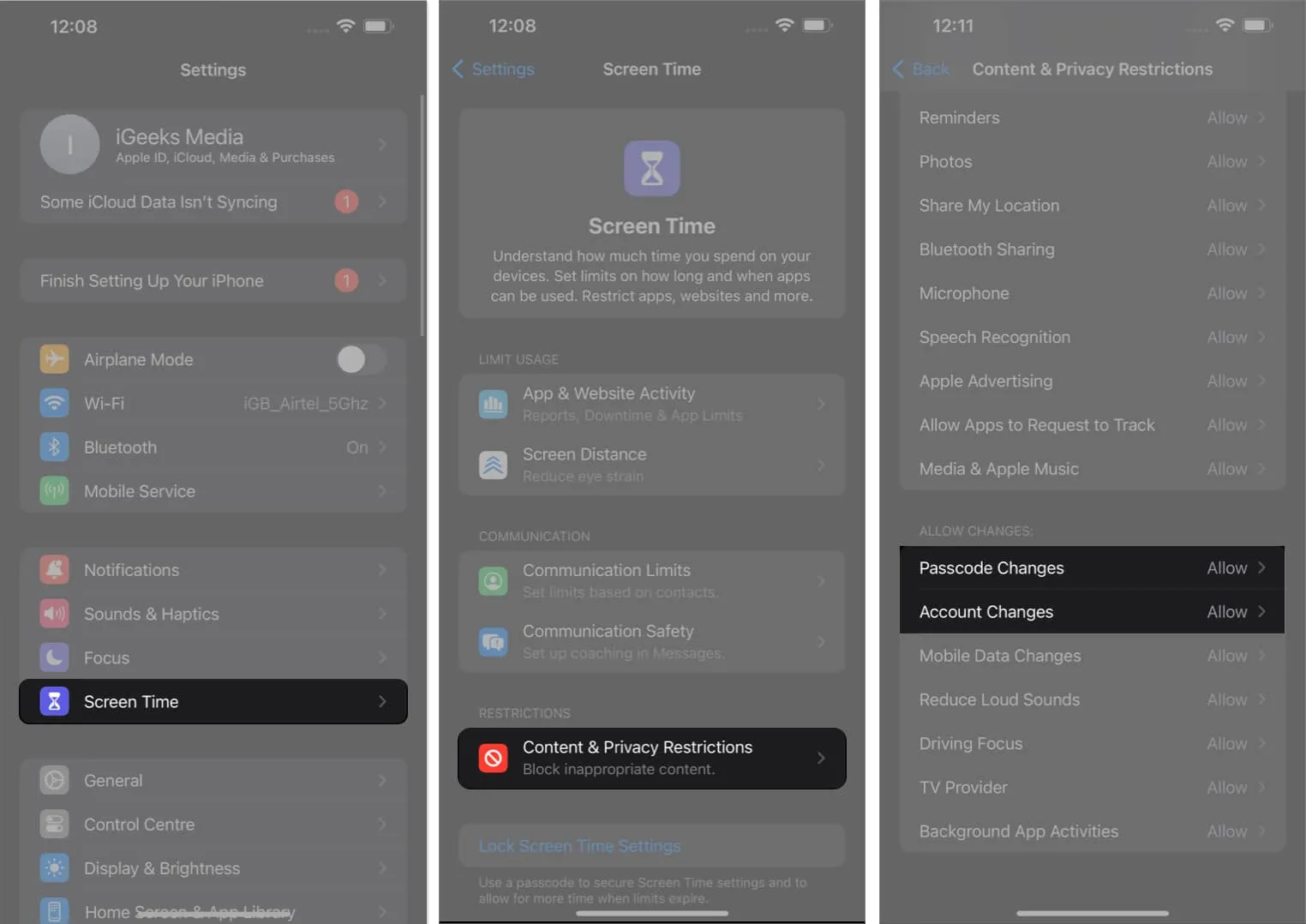
Зробивши це, ви отримаєте доступ до свого облікового запису Apple ID, як зазвичай.
2. Вимкніть обмеження вмісту та конфіденційності
- Відкрийте «Налаштування» → Перейдіть до «Час використання екрана» → «Вміст і обмеження конфіденційності» .
- Вимкніть обмеження вмісту та конфіденційності .
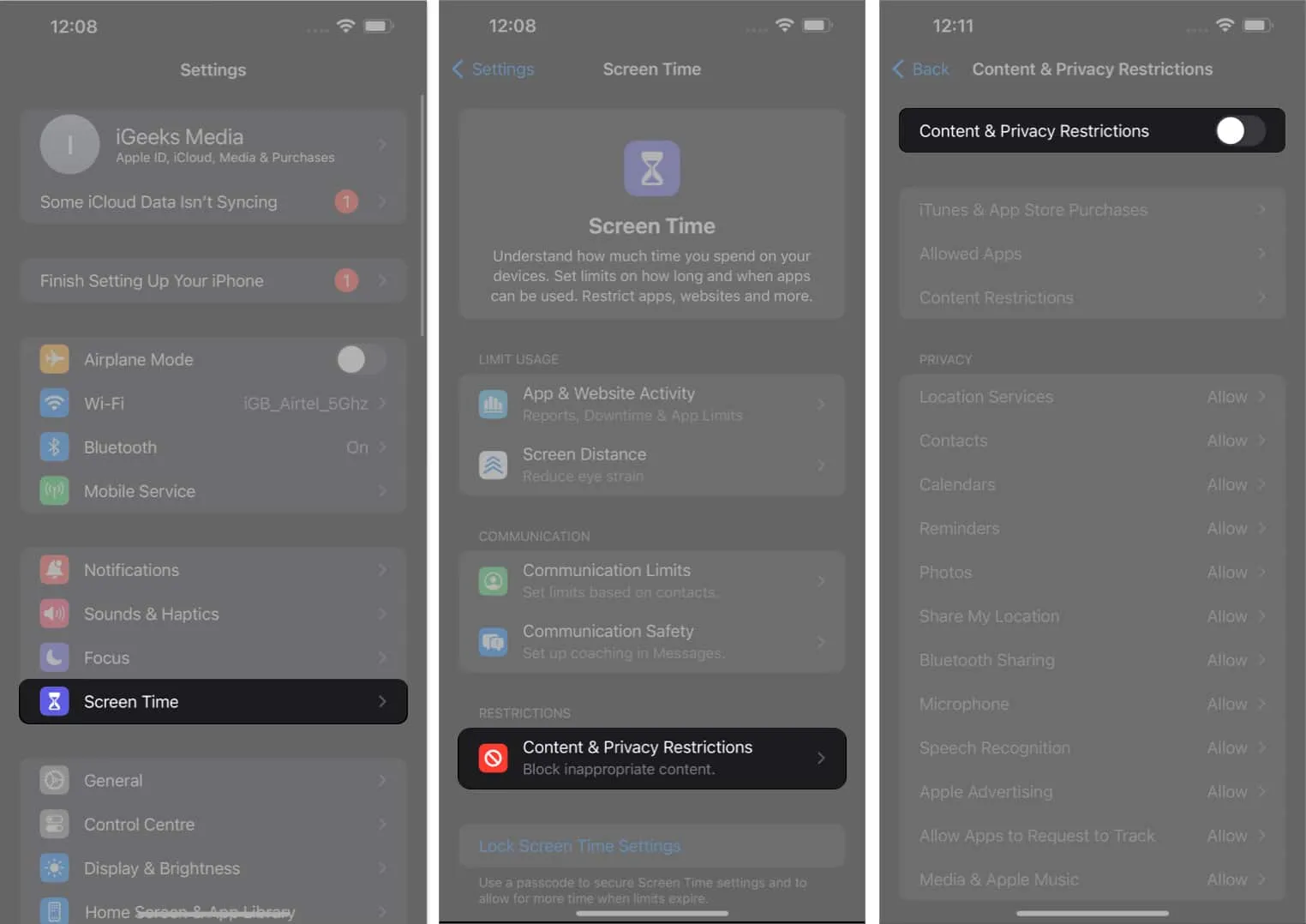
Це вимкне всі застосовані обмеження на вашому пристрої, зробивши всі функції доступними, як і раніше.
3. Вимкніть екранний час
- Перейдіть до Налаштування → Час екрану .
- Виберіть «Вимкнути активність додатків і веб-сайтів» → Підтвердьте, натиснувши «Вимкнути активність додатків і веб-сайтів» .
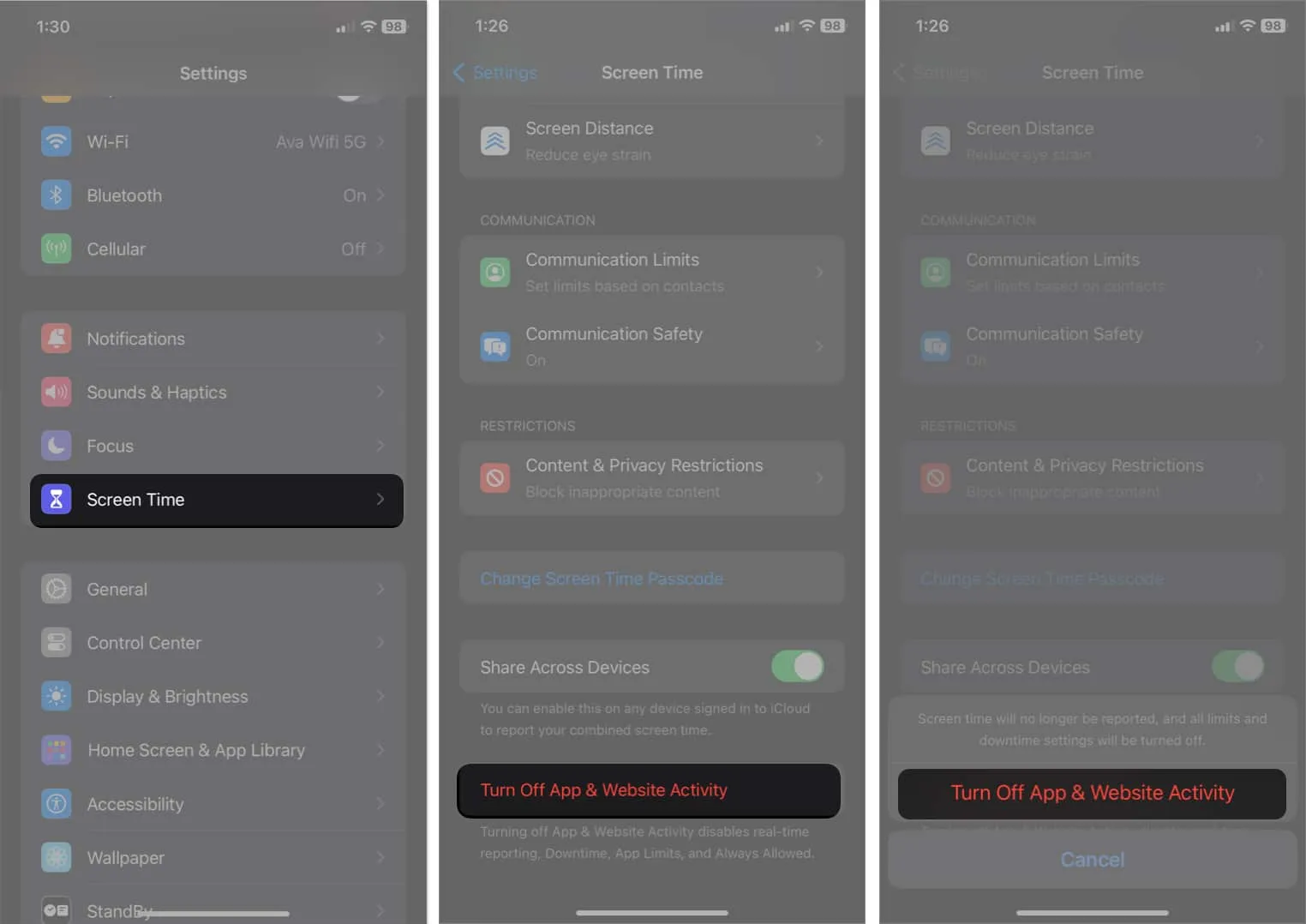
- Далі виберіть «Змінити пароль екранного часу» → Торкніть «Вимкнути пароль екранного часу» → Введіть свій пароль .
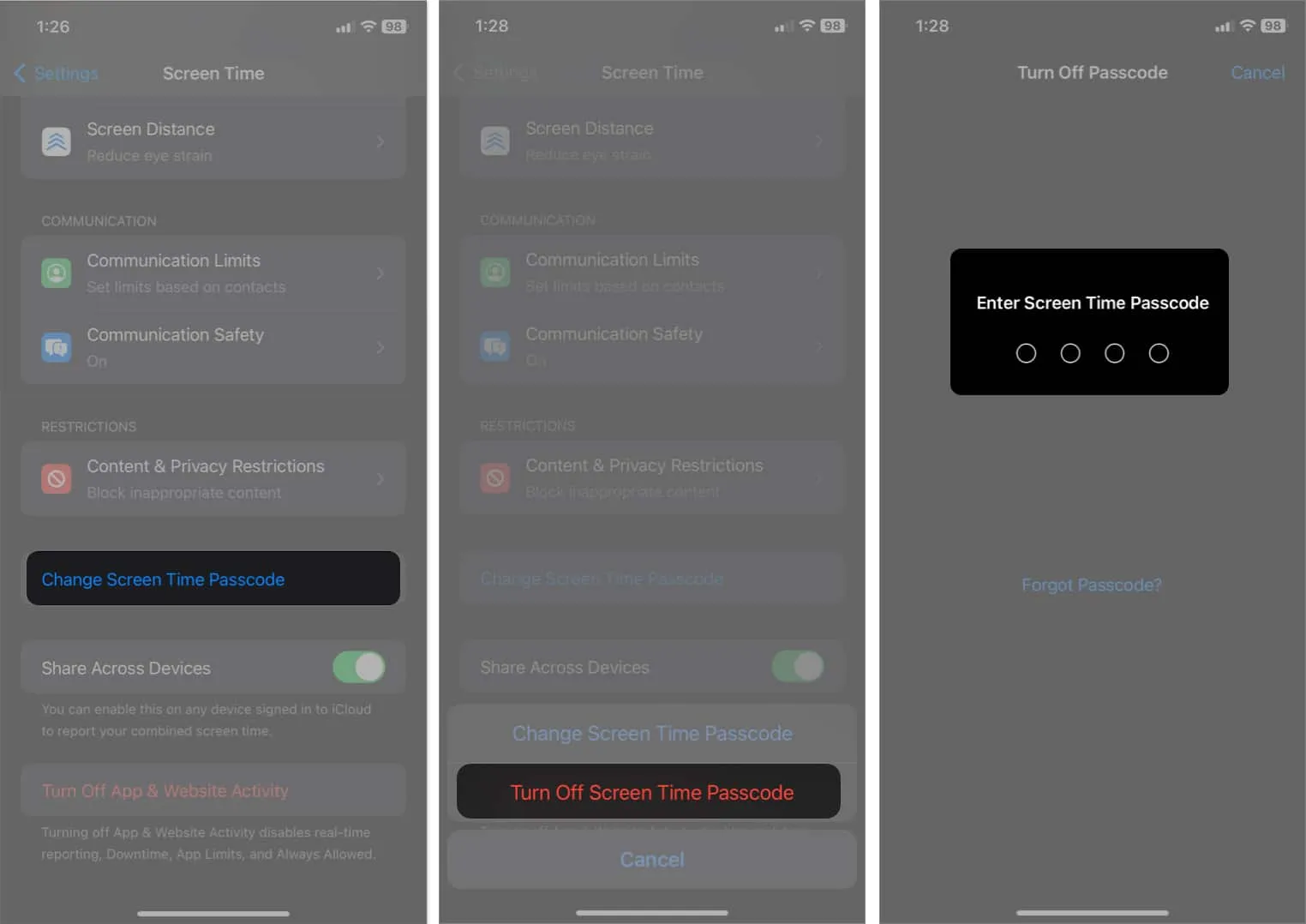
4. Знайдіть параметри Family Sharing
Ваш Apple ID може бути неактивним на вашому iPhone, якщо ви включені в налаштування Family Sharing.
Якщо для Apple ID увімкнено Family Sharing , батьківський обліковий запис може керувати та змінювати лише ваш обліковий запис. Ви повинні видалити свій Apple ID із налаштувань Family Sharing, щоб вирішити цю проблему. Після цього ви зможете користуватися безперервним доступом до всіх функцій і послуг, пов’язаних з вашим Apple ID.
5. Переключіться з стільникового зв’язку на Wi-Fi
Можливо, ви не можете отримати доступ до свого Apple ID через нестабільне підключення до Інтернету. Якщо ви використовуєте мобільні дані, спробуйте переключитися на потужну мережу Wi-Fi. Однак, якщо проблема не зникає, потрібно скинути налаштування мережі та перевірити, чи працює стільниковий зв’язок .
6. Примусово закрийте програму «Налаштування».
Незначний збій може призвести до того, що ваш Apple ID стане сірим на вашому iPhone. Стандартне рішення — примусово закрити програму «Налаштування» та перезапустити її.
7. Основні виправлення
- Оновіть iOS: Якщо на iPhone ви бачите сірий Apple ID, найкращим рішенням є оновлення iOS .
- Використовуйте стабільну iOS: якщо збій виник після встановлення бета-оновлення, ви завжди можете повернутися до звичайної версії системи .
- Перевірте збій сервера: перейдіть на сторінку стану Apple і знайдіть зелену крапку біля Apple ID і сервера iCloud, щоб переконатися, що вони працюють нормально.
- Скидання iPhone: Скидання iPhone очищає всі збої, які могли виникнути в його системних файлах.
- Зверніться до служби підтримки Apple: зверніться до служби підтримки Apple , якщо проблема не зникає після використання цих основних методів усунення несправностей.
поширені запитання
Я нещодавно оновив свій iPhone, і тепер мій Apple ID неактивний. Що я повинен зробити?
Якщо під час оновлення iPhone ідентифікатор Apple став сірим, спробуйте спочатку перезавантажити пристрій. Крім того, ви можете вийти та знову ввійти у свій Apple ID. Крім того, переконайтеся, що ви використовуєте останню версію iOS.
Чи може відновлення мого iPhone із резервної копії допомогти вирішити проблему з неактивним Apple ID?
Поверни те, що твоє!



Залишити відповідь